
Acest software vă va menține drivere în funcțiune, astfel vă va proteja de erorile obișnuite ale computerului și de defecțiunile hardware. Verificați acum toate driverele în 3 pași simpli:
- Descărcați DriverFix (fișier descărcat verificat).
- Clic Incepe scanarea pentru a găsi toți driverele problematice.
- Clic Actualizați driverele pentru a obține versiuni noi și pentru a evita defecțiunile sistemului.
- DriverFix a fost descărcat de 0 cititori luna aceasta.
Xbox One permite utilizatorilor consolelor să-și invite prietenii și ceilalți să se joace prin invitații. Pentru a vă alătura petrecerii, utilizatorul consolei ar trebui să accepte invitația. Cu toate acestea, mai mulți utilizatori Xbox One au raportat că nu pot accepta probleme legate de invitațiile la jocuri.
Probleme similare cu invitații la jocul Xbox One sunt publicate în Comunitatea Reddit.
Îmi dau seama că acest lucru poate fi mult mai simplu decât să-l fac, dar ori de câte ori primesc o invitație, apăs butonul de pornire Xbox așa cum se spune pentru a-l lansa. Problema este că nu se mai întâmplă nimic după aceea
Dacă sunteți, de asemenea, tulburat de această problemă, iată câteva sfaturi de depanare pentru a vă ajuta să remediați Xbox One care nu acceptă problema invitării jocurilor în Xbox.
Cum remediez problema Xbox One care nu acceptă invitațiile la joc?
1. Verificați tipul NAT
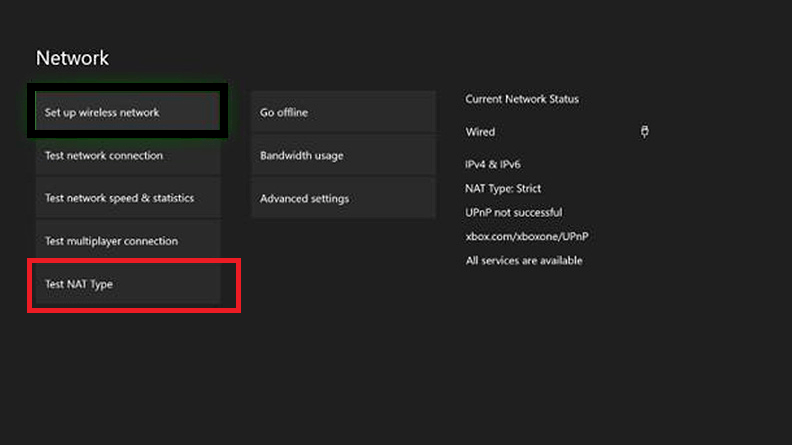
- Traducere adresă de rețea (NAT) ajută utilizatorii cu o adresă IP publică privată și invers. Verificați tipul NAT de pe Xbox One pentru a remedia această problemă.
- Pe Xbox One, accesați Jocurile și aplicațiile mele.
- Selectați Setări și apoi Reţea.
- În ecranul Setări rețea, sub Starea curentă a rețelei, Tip NAT câmpul afișează tipul curent de NAT.
- Selectați Testați NAT Tastați opțiunea.
- După finalizarea testului, veți vedea rezultatele tipului dvs. NAT.
- Dacă tipul dvs. NAT este deschis, faceți clic pe Continua.
- Dacă nu este Deschis și arată Moderat sau Strict și apoi continuați să depanați.
- Puteți urmări oficialul Ghid Microsoft pentru depanarea tipului NAT probleme.
2. Problemă temporară
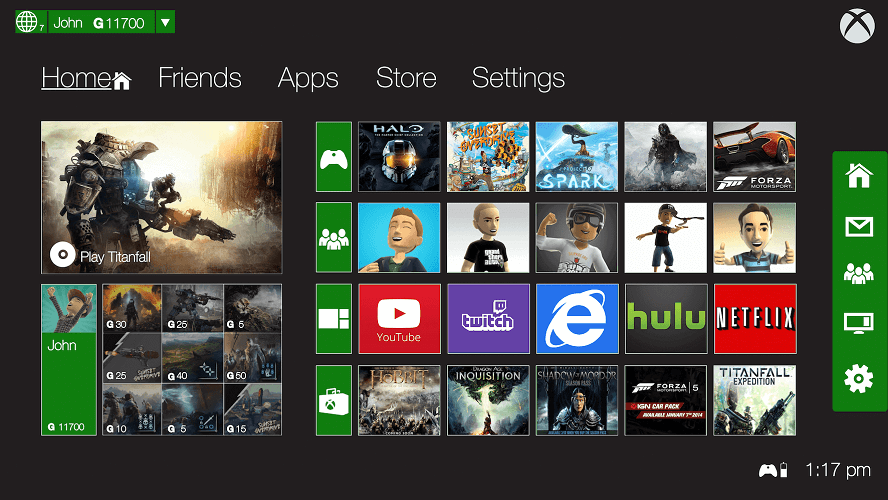
- Uneori, imposibilitatea de a accepta invitații la joc poate fi o problemă temporară.
- Așteptați 30 de minute sau o oră și încercați să acceptați din nou invitațiile.
- Dacă este vorba de probleme temporare, se va rezolva automat în câteva ore.
3. Verificați notificările recente
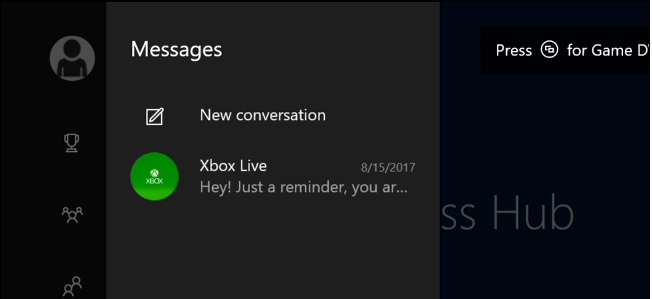
- Dacă nu se întâmplă nimic după apăsarea butonului Acasă butonul de pe invitații, verificați notificările recente.
- apasă pe Buton Ghid controlorul dvs.
- Mutați la opțiunea din stânga și selectați Notificări sub Mesaje.
- Evidențiați invitația și apăsați tasta Butonul Acasă să accepți invitația.
- Încercați să țineți apăsat butonul Acasă dacă o singură apăsare nu ajută.
4. Verificați problema serviciului Xbox
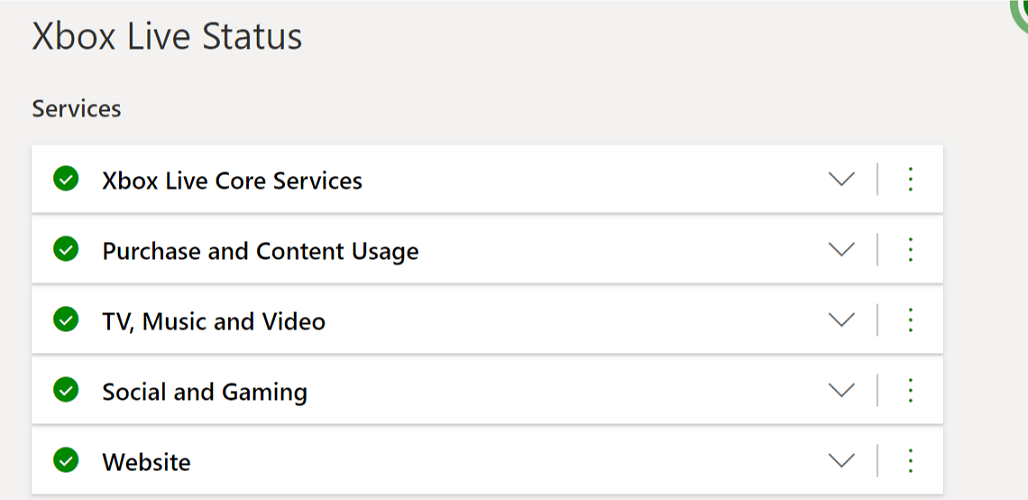
- Dacă problema este legată de serviciul Xbox, poate fi necesar să așteptați până când serviciile sunt din nou online pentru a juca jocul sau pentru a vă alătura petrecerii.
- Puteți verifica dacă toate serviciile Xbox funcționează bine vizitând Stare Xbox Live.
- Verificați dacă serviciile Xbox Live Core sunt funcționale. Bifă verde indică faptul că serviciile funcționează normal.
- De asemenea, verificați Social și jocuri secțiunea pentru bifa verde.
5. Efectuați un ciclu de alimentare
Deconectați-vă de la Xbox One
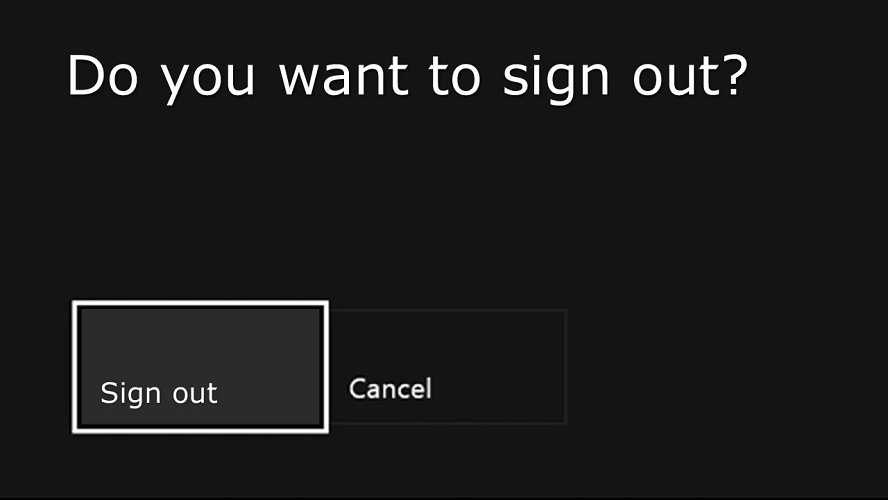
- apasă pe Xbox butonul de pe controlere.
- Selectați Semn în.
- Selectați contul dvs. și apăsați tasta A butonul controlerului.
- Selectați Semn afară.
Efectuați un ciclu de alimentare
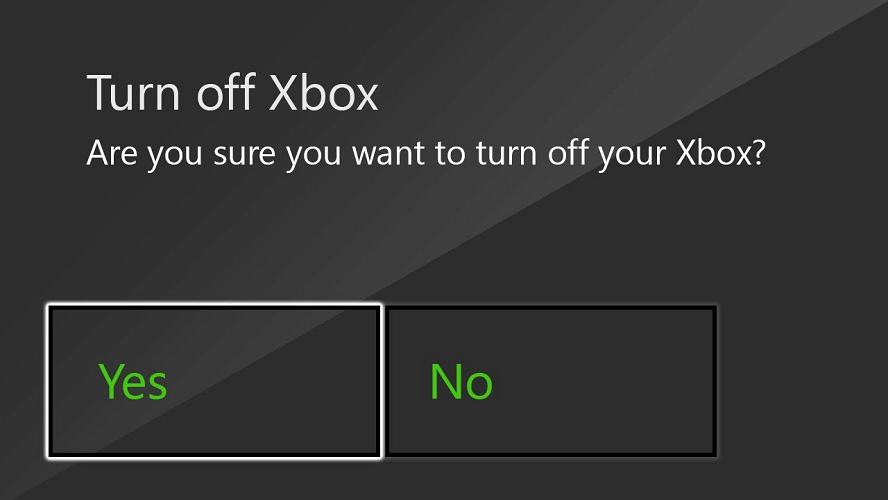
- Din ecranul de pornire, apăsați pe Meniul butonul de pe controler.
- Selectați Setări.
- Mergi la Putere și pornire.
- Selectați Dezactivați Xbox> Da.
- Lăsați consola oprită câteva minute. Porniți consola și verificați dacă Xbox One nu poate accepta problema invitațiilor la joc este rezolvată.


